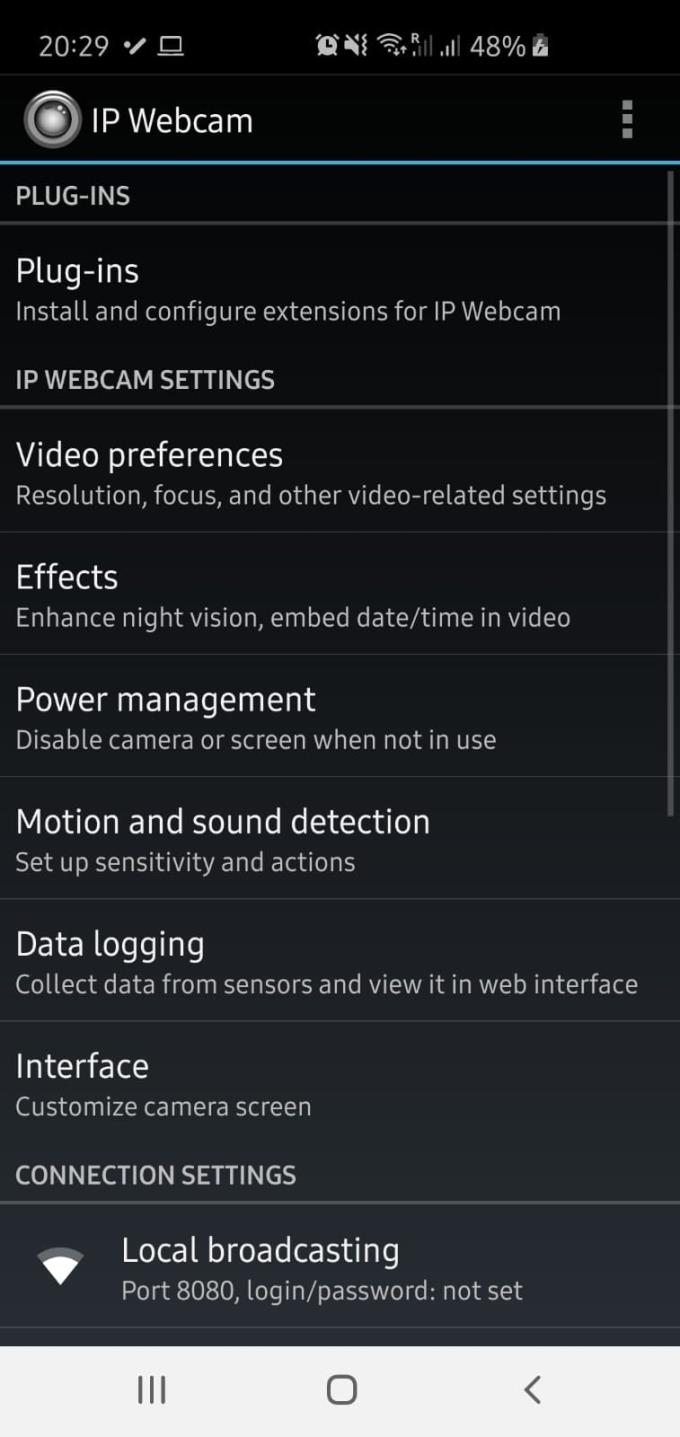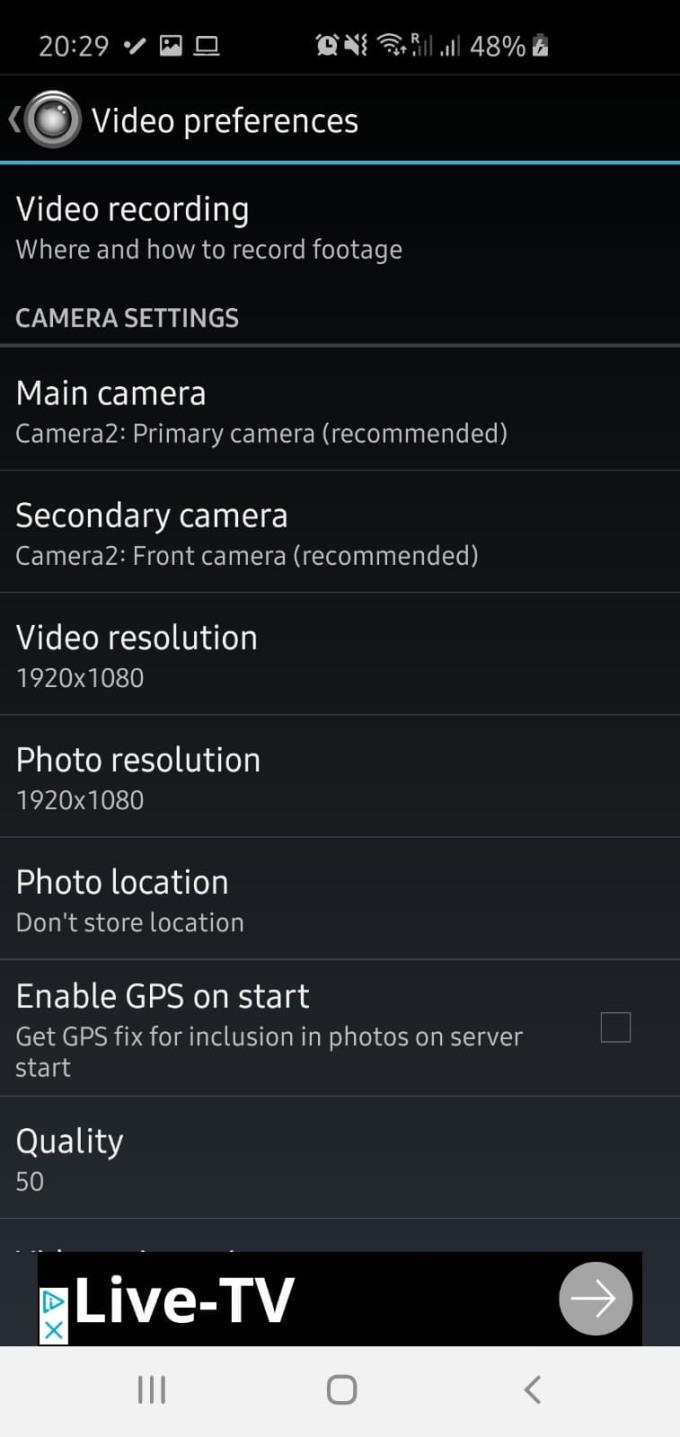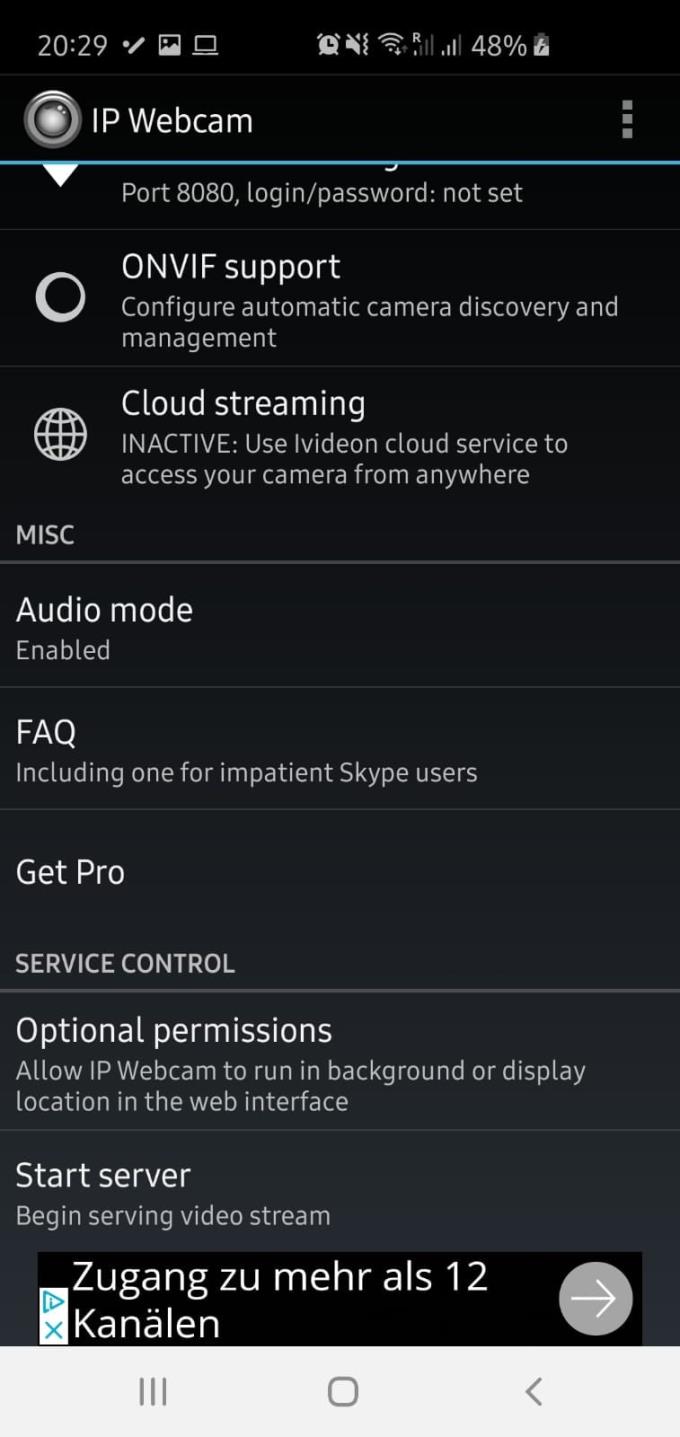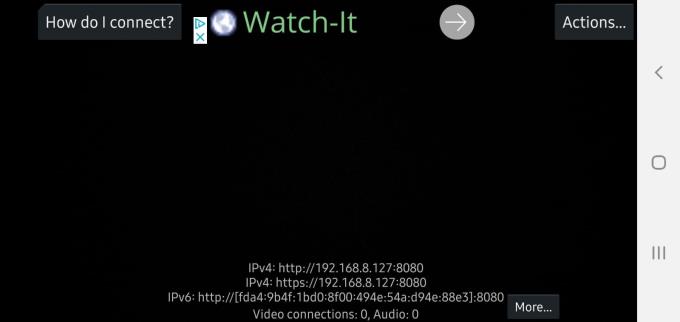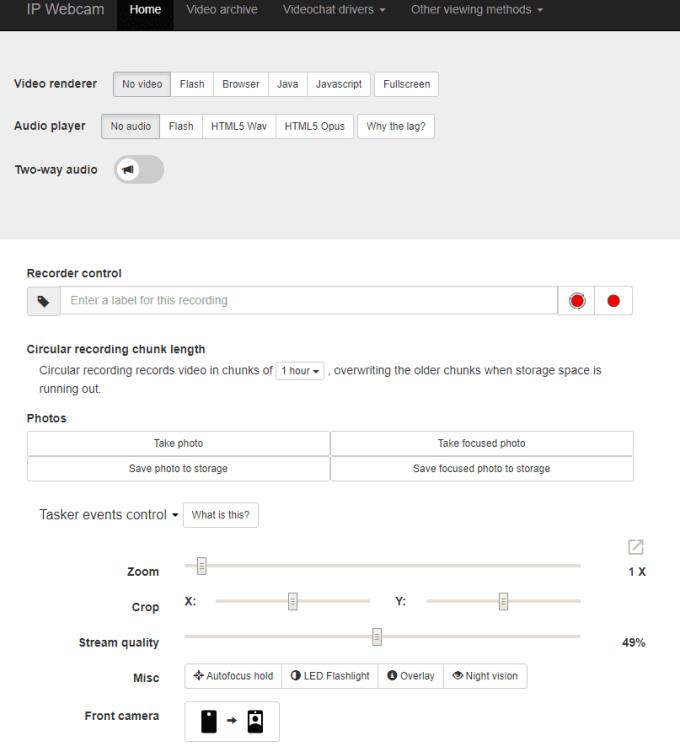Les videotrucades amb un ordinador o un ordinador portàtil només requereixen algunes coses: un ordinador, una connexió a Internet, un micròfon i auriculars i una càmera. I si falta un d'ells? Tot i que els ordinadors portàtils generalment vénen amb una càmera, altres màquines normalment no en tenen. La bona notícia és que podeu utilitzar el vostre telèfon intel·ligent Android com a càmera de suport, fins i tot si no voleu o no podeu trucar directament des del telèfon.
Hi ha una manera relativament senzilla de fer-ho: utilitzant WiFi. Fes una ullada a les instruccions a continuació.
Per poder fer-ho, heu de connectar tant el telèfon com l'ordinador a Internet mitjançant el mateix encaminador sense fil. Si els dos dispositius no estan connectats a la mateixa xarxa, això no funcionarà. Assegureu-vos que aquest requisit es compleixi i seguiu els passos següents.
Necessitareu una aplicació de tercers per fer-ho; només cal que aneu a la vostra botiga d'aplicacions i descarregueu IP Webcam . Un cop l'hagueu instal·lat, inicieu-lo i se us demanarà que el configureu.
Configura l'aplicació
Us trobareu davant d'un conjunt d'opcions per triar. No us sentiu aclaparat per les diferents opcions que teniu aquí. No caldrà que les canvieu totes.
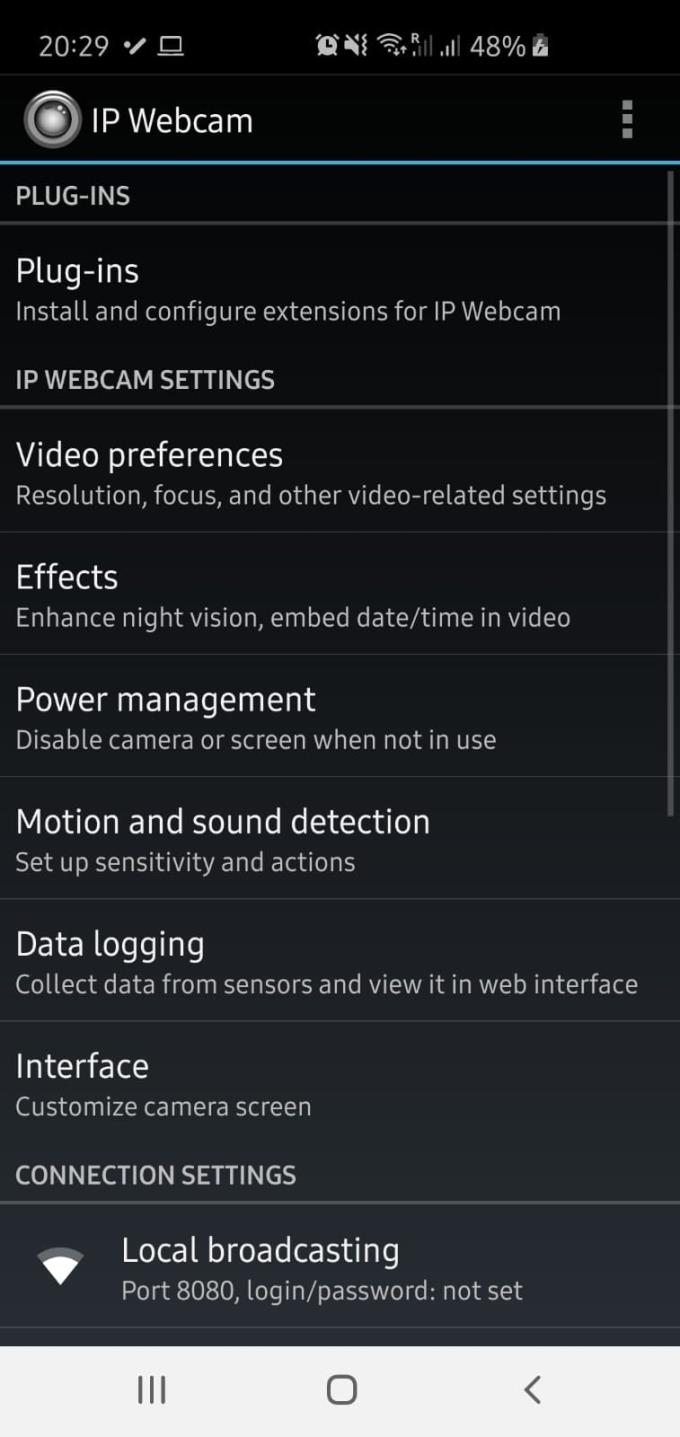
La pàgina de l'aplicació al primer llançament.
Quan estigueu una mica més familiaritzat amb l'aplicació, és possible que vulgueu afegir extensions o efectes aquí, però de moment només us heu d'assegurar que la configuració del vostre vídeo coincideixi amb la que necessiteu. Obriu la secció de menú corresponent i configureu les càmeres segons les vostres preferències. Com que és probable que el vostre telèfon tingui una càmera frontal i posterior, assegureu-vos que se seleccioneu la correcta per als vostres propòsits.
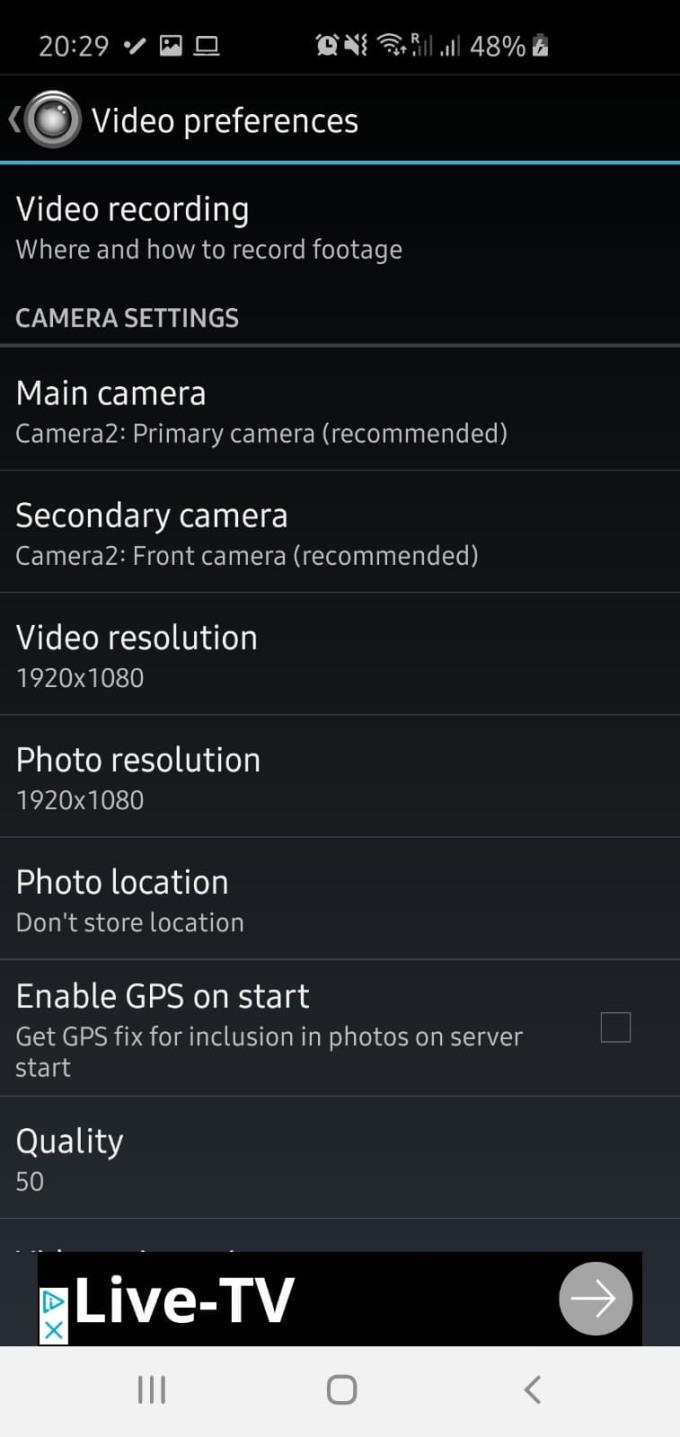
La configuració i les preferències de vídeo.
També podeu configurar l'orientació de la pantalla aquí i, si teniu problemes amb el feed, podeu tornar aquí per fer ajustos als tons i equilibris de color. Quan estigueu satisfet amb la vostra configuració, torneu a l'opció de configuració principal i desplaceu-vos cap avall.
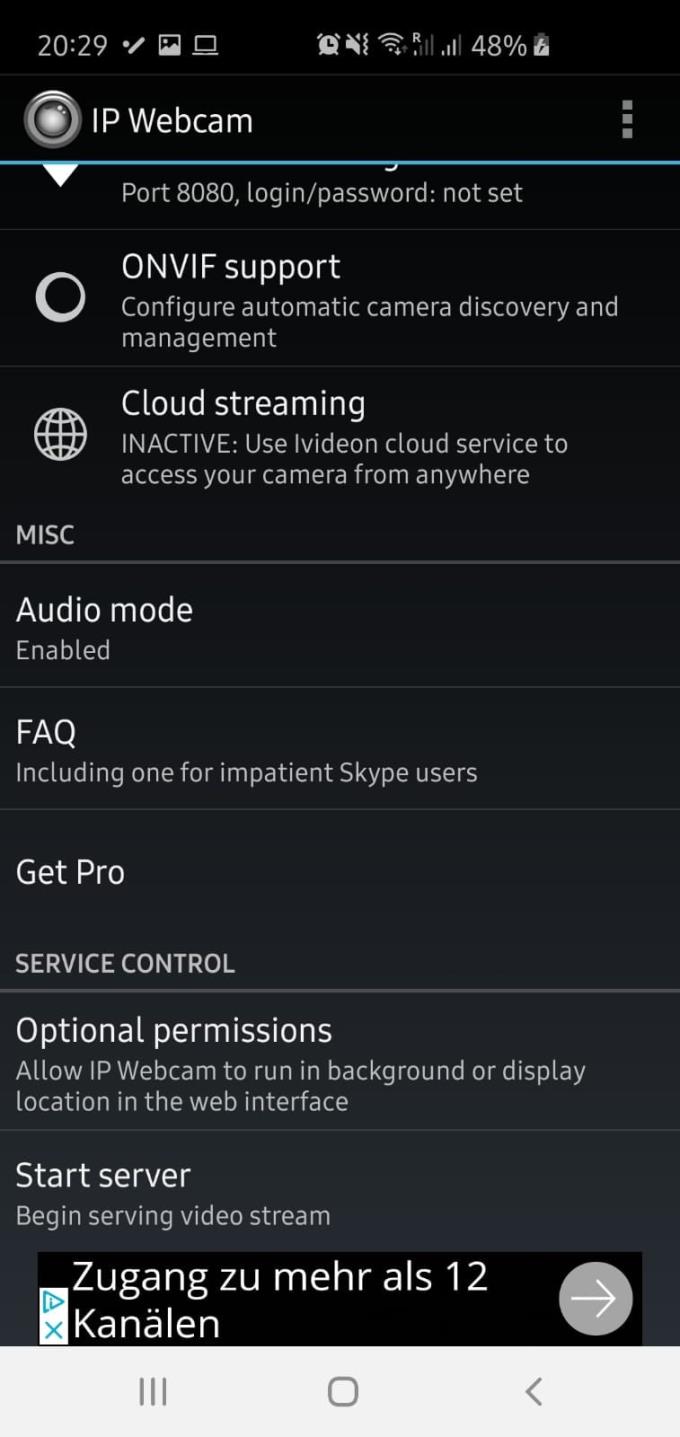
El botó Inicia el servidor i l'opció de PMF.
Voleu assegurar-vos que l'àudio estigui habilitat. A part d'això, les opcions predeterminades haurien de funcionar prou bé, així que feu clic a Inicia el servidor a la part inferior quan estigueu preparat. En aquesta pàgina també podeu trobar un enllaç a una secció de PMF que us pot ajudar amb qualsevol problema que pugueu tenir.
Copia l'adreça IP
El vostre telèfon mostrarà una font de vídeo amb un text a la part inferior: aquest text és una llista d'adreces IP. Anoteu el de dalt o, si no funciona, proveu els altres dos. Tingueu en compte que aquestes IP seran Úniques per al vostre telèfon i sessió, de manera que se'n generarà una de nova cada vegada.
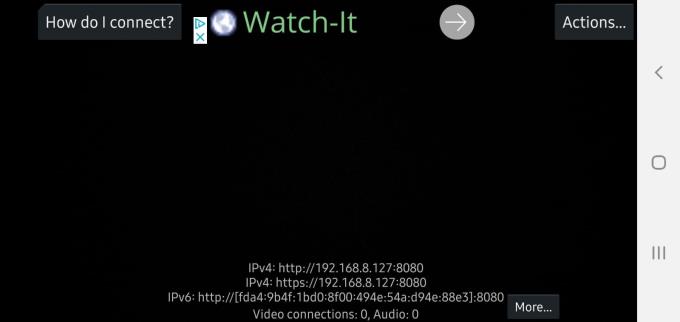
Un exemple de canal de vídeo i IP: recordeu que aquesta IP no us funcionarà i la vostra sessió generarà la seva pròpia.
Vés a l'adreça IP
A continuació, escriviu l'adreça IP al navegador de l'ordinador. Us trobareu amb un altre conjunt d'opcions, però la vostra càmera hauria de funcionar ara! Configureu el renderitzador de vídeo a la part superior a Navegador i hauríeu de poder veure fàcilment la vostra càmera. Més avall a la pàgina trobareu opcions per fer fotos, canviar les direccions de la càmera i molt més.
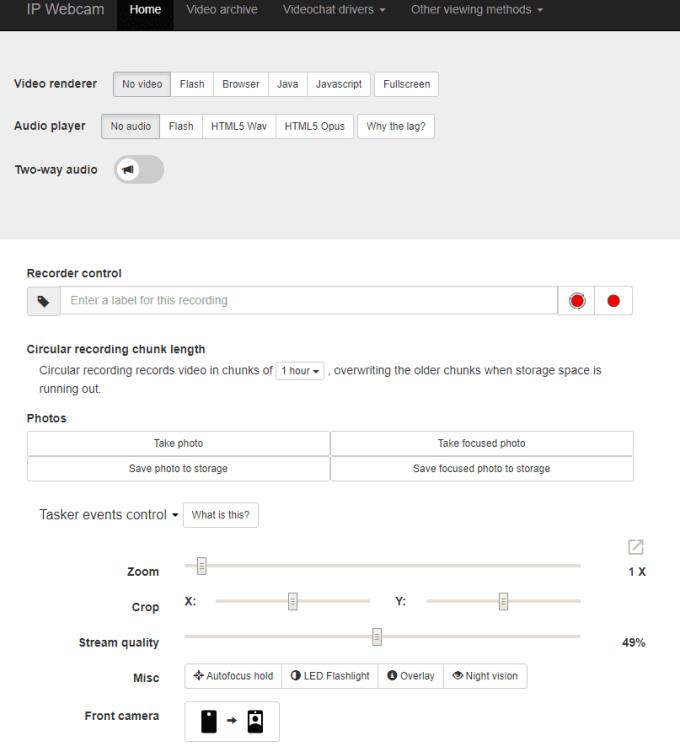
La pàgina web que es carregarà quan introduïu la IP des de l'aplicació.
Si voleu connectar-vos a un servei específic, etc., utilitzeu l'opció de la cantonada superior dreta Altres mètodes de visualització per fer-ho. Simplement seleccioneu el que necessiteu i seguiu els passos per configurar-ho tot.